10月末まで無料で利用できる、NTT東日本とIPAによる実証実験中のシン・テレワークシステムを試してみました。
何ができるツールかというと、会社においてある端末を自宅から遠隔で操作できるシステムです。この手のツールは有償、無償いろいろとあるのですが、在宅勤務の流れで非常に注目を集めています。
有償ソフトのメーカーによっては、評価版の貸し出しを中断していたり、平日昼間に負荷が集中して動作が、遅くなっていることからも注目度がわかります。
利用方法は、上記のページに書いてあるので、詳しくはそちらをご覧いただくとして、実際に中小企業で利用する際に気になるポイントを記載します。
最初に、このツールは他のメーカーと違い、Windowsにのみ対応してます。
ビジネスで在宅勤務を行いたいという需要を満たそうということなんでしょうね。
セキュリティ
IPA(独立行政法人 情報処理推進機構)が提供しているだけあって、いろいろと考えられています。基本はパスワードによる認証なのですが、RadiusサーバーとかActive Directoryサーバーを利用した認証ができます。
とはいっても、このあたりは中小企業では使ってないことが多いと思います。
だからなのかはわかりませんが、IDとパスワードにプラスして、ワンタイムパスワードの設定ができるようになっています。
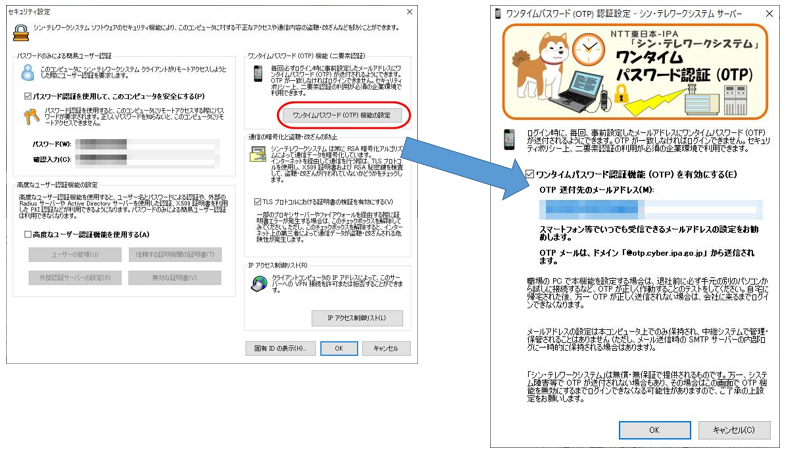
設定しておくと、ログインしようとした際にメールが届くので、届いたメールに記載せれている番号を入力することでログインができるようになります。
万が一、IDとパスワードが漏れても、メールの届け先を携帯電話にしておけば、携帯電話を盗まれなければ、大丈夫ということになります。もしワンタイムパスワード送信先の端末が盗まれたら、ツール自体の起動を止めてしまえば良いので、侵入されるリスクは低いと思います。
また、社内のパソコンのファイルを持ち出せなくする機能もありますので、こちらも状況に合わせて有効にすると良いです。
繋いだら最初にやること
IPAの説明ページにないので記載しますが、繋いだら最初に画面の大きさを自動にすることをお勧めします。
下の画像の赤丸部分をクリックすると、相手の画面に合わせて自動で拡大縮小されます。これを押さないと、スクロールが表示されたりして、非常に使いづらいです。

※接続先が2画面で、こちらが1画面の場合次の「マルチディスプレイ環境では注意が必要」の対応を行ってください。
マルチディスプレイ環境では注意が必要
システムはマルチディスプレイ(複数の画面がある環境)にも対応しているので、自宅の環境が2画面で、会社の環境が1画面であっても、2画面で使うことができます。これは同じように簡易的に使えるリモートデスクトップソフトのChrome デスクトップより便利ですね。
逆に、会社が2画面で、自宅が1画面の場合、通常に接続すると自宅の1つの画面に2つの画面が表示されてしまいます。
この場合は、画面の設定で、「PC画面のみ」にすると解決します。
ソフトを最大化した後に、WindowsキーとPキーを同時押しすると簡単に呼び出しができます。
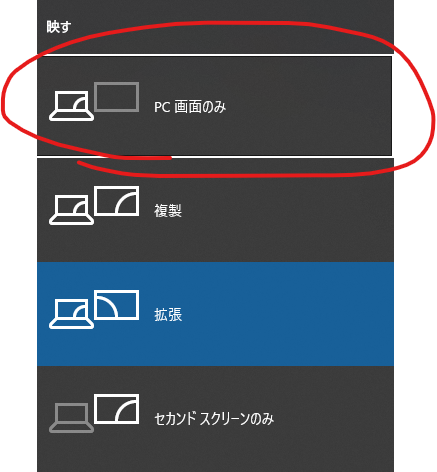
最後に
このようなツールで、会社にいるときと同じようにパソコンを操作することができます。今までは無償でこのようなことを実施したいと相談されたら、Chromeデスクトップをオススメしていましたが、シン・テレワークシステムなら、アカウント取得も必要ないので、これからはこちらをオススメしようと思います。
あくまで実験的サービスであることは伝えますが…
テレワーク(在宅勤務)の導入には、紙の書類をどうするか等、他にも考えることもありますが、会社の出勤人数を減らして一部を在宅勤務にする場合には、十分に役に立つツールだと思います。
ぜひご活用いただければと思います。
テレワーク環境の構築について無料相談も実施しておりますので、ご希望ありましたらお問い合わせページからご連絡ください。


